Para arranque de Linux Se utilizan los cargadores de arranque Grub, Grub2 y Lilo. A veces, debido a un error de software o acciones intencionales del usuario, como la instalación de un segundo sistema operativo en una computadora, la edición inepta de los archivos de configuración o el ingreso de comandos desconocidos para la consola.
Todo esto puede hacer que aparezca un mensaje en el próximo arranque, "Error de Grub" o incluso "Kernel panic".
La segunda inscripción puede aparecer en otros casos, y la primera significa que se ha borrado registro de arranque, o los archivos de configuración del cargador de arranque se han cambiado o eliminado.
Para un usuario experimentado no será difícil. encontrar una manera de recuperar el gestor de arranque de Linux. En general, el procedimiento es el siguiente: debe iniciar LiveCD desde Linux.
Muchos manuales escriben que cualquier distribución es adecuada para esto, pero es mejor usar la misma que está instalada en la computadora. Entonces todo saldrá bien. Y encontrar tal LiveCD no es un problema.
Cómo reparar el gestor de arranque Linux Grub
Arrancamos desde LiveCD, abrimos la consola, ingresamos los comandos:Comida de sudo
Se abre la ventana de configuración del cargador de arranque:
Grub\u003e
Estamos buscando la parte residente del gestor de arranque:
Encuentra / boot / grub / stage2
Se mostrará una lista de particiones con stage2, si se instala una distribución de Linux, el resultado será el siguiente:
(hd0.0)
Ve a esta sección:
Root (hd0.0)
¡No debemos olvidar cambiar los números, si son diferentes!
Ponemos el gestor de arranque de nuevo:
Configuración (hd0)
Salga de la ventana de control de Grub:
Salir
Y ahora puede intentar arrancar desde el disco principal.
Si Grub2 ha volado, entonces la recuperación cargador de arranque de linux sucede así:
Arrancamos desde LiveCD, vamos a la consola, escribimos allí:
Sudo fdisk -l
el comando mostrará la tabla de particiones existente en el disco - / dev / sda1, / dev / sda2, etc.
Ahora monte la partición del sistema y la partición en la que está instalado el gestor de arranque con el comando:
Sudo mount / dev / sda2 / mnt
Si la partición de arranque está separada, también debe montarse.
Sudo mount / dev / sda1 / mnt
La designación de la unidad es la misma que cuando se instala la distribución de Linux de manera predeterminada, si alguien lo hizo de manera diferente, fácilmente descubrirá qué números colocar.
Ahora monte el sistema de archivos para restaurar el gestor de arranque de Linux:
Sudo mount --bind / dev / mnt / dev sudo mount --bind / proc / mnt / proc
Y cambiamos el ambiente de trabajo:
Sudo chroot / mnt
Ahora ya estamos en el sistema principal, no necesita usar el comando sudo, ya que ahora se está trabajando desde el superusuario.
Puede ordenar el archivo / etc / default / grub, esto es para usuarios avanzados, pero en general solo necesita reinstalar el gestor de arranque con el comando:
Grub-install / dev / sda
Si aparece un mensaje de error, ingrese el comando:
Salga de sudo umount / mnt / dev sudo umount / mnt / proc sudo umount / mnt
Y reiniciar. El gestor de arranque se restaura.
El método para restaurar el gestor de arranque de Linux Lilo es el mismo que en Grub2, solo que al final ingresamos el comando en lugar de grub-install / dev / sda de esta manera:
Lilo
o para distribuciones de Slackware:
Cómo quitar el gestor de arranque de Linux
A veces necesitas averiguar forma de eliminar el gestor de arranque de Linux. Por lo general, esto es necesario cuando se configura dualual cuando se instala en una computadora: carga de dos sistemas operativos, Linux y Windows, y el primero se vuelve innecesario.Existen muchos métodos para eliminar el gestor de arranque de Linux; esto se puede hacer con LiveCD con varias herramientas. Manera fácil: arranque desde la instalación unidad de Windows, seleccione recuperación del sistema, vaya a la línea de comandos y ejecute dos comandos:
BOOTREC.EXE / FixBoot BOOTREC.EXE / FixMbr
Confirme las acciones Y, presione enter y salga de la consola:
Salir
Puede reiniciar, se elimina el gestor de arranque de Linux.
Si alguien no lo sabe, entonces GRUB es el gestor de arranque de Linux, si es aún más fácil, entonces este es el menú de sistemas operativos o las opciones de arranque que ve después de cargar el BIOS. Si el gestor de arranque está dañado o atascado, el sistema operativo no se iniciará.
Esto suele suceder cuando buscas Linux. Estúpido, o tal vez simplemente malvado, a Windows no le gustan los competidores, por lo que borra otros cargadores de arranque.
Si instala Windows primero, y luego solo Linux, entonces todo estará bien, el gestor de arranque GRUB guardará cargador de arranque de Windows e incluso incluirlo en su menú. Pero es perfecto
Si todo fue así, cuando Windows se bloquea y luego se reinicia, se produce la situación descrita anteriormente y debe restaurar el gestor de arranque grub.
Cómo restaurar GRUB?
Para restaurar el gestor de arranque GRUB, debe iniciar Linux desde una unidad flash USB o desde un CD-DVD. Personalmente, mantengo estas instrucciones impresas en papel para no buscarlas más tarde en Internet, y es posible que Internet no esté disponible. Lo cual te aconsejo. Después de iniciar en una unidad flash o CD-DVD, debe abrir el terminal, porque es en él que "evocaremos".
Paso 1Determinamos en cuál de discos duros es nuestro Linux y qué designación de letra tiene. Para hacer esto, ejecute el comando:
Sudo fdisk -l
Paso 2 Montamos nuestro disco en el sistema. Para hacer esto, ejecute el comando:
Sudo mount / dev / sdXY / mnt
Aquí necesitas aclarar un poco. X es el disco del sistema, por ejemplo, sda, sdb, etc. Y es el número de disco, por ejemplo 1, 2, etc. Por lo tanto, el comando win será algo como esto:
Sudo mount / dev / sda1 / mnt
Pero esto es solo un ejemplo, tendrá sus propias letras y números.
Paso 3 Y el último paso es restaurar GRUB. Para restaurar GRUB, ejecute el comando:
Sudo grub-install --root-directory \u003d / mnt / / dev / sd X
Nuevamente, X es tu letra de unidad. Después de eso, debe reiniciar, por ejemplo, con este comando:
Reinicio de sudo
Todo si no has mezclado nada y restaurar la comida Si tiene éxito, verá un menú con una selección de sistemas operativos. ¡Todo, como todo, es bastante simple!
Publicado el 5 jun. 2013 15:44 © Just Linux | Todo sobre Linux, Android y Windows.En mi computadora portátil hay 2 sistemas operativos Ubuntu y Windows, recientemente decidí actualizar Windows 8.1 a Windows 10. Después de la actualización, el gestor de arranque Grub se borró con éxito. Grub puede romperse de otras formas, por ejemplo, después de realizar cambios en el archivo de configuración de Grub. En este artículo te diré cómo restaurar el gestor de arranque.
Si en el arranque de su computadora ve una pantalla en negro con la inscripción grub\u003e, lo más probable es que su archivo de configuración /boot/grub/grub.cfg esté dañado. Primero necesitamos definir las secciones visibles, esto se puede hacer usando el comando ls:
En mi caso encontré 1 disco duro hd0, en el que hay 3 secciones: (hd0, msdos1), (hd0, msdos5), (hd0, msdos6).
Encuentra la sección que contiene la raíz / . Esto se puede hacer viendo el contenido de las secciones.
Ls (hd0, msdosX) /
En mi caso, resultó ser msdos1:
 A continuación, ejecute los siguientes comandos:
A continuación, ejecute los siguientes comandos:
Grub\u003e set root \u003d (hd0, msdos1) grub\u003e linux / vmlinuz root \u003d / dev / sda1 grub\u003e initrd /initrd.img grub\u003e boot
El primer comando establece la ruta a la raíz / sistema y el segundo comando le dice a GRUB la ruta al núcleo que desea cargar. La tercera línea establece el archivo INITRD. Y se carga el último comando.
Si hizo todo correctamente, el sistema operativo se iniciará, después de cargarlo, para generar el archivo de configuración correcto de Grub, debe ingresar en la consola:
Sudo update-grub
En modo de rescate de grub, de manera similar, usando el comando ls, determinamos la partición con la raíz /.
Grub rescue\u003e set prefix \u003d (hd0, msdos1) / boot / grub grub rescue\u003e set root \u003d (hd0, msdos1) grub rescue\u003e insmod normal grub rescue\u003e normal
Grub rescue\u003e insmod linux grub rescue\u003e linux / boot / vmlinuz root \u003d / dev / sda1 ro grub rescue\u003e initrd /boot/initrd.img grub rescue\u003e boot
Después de un arranque exitoso, debe instalar el gestor de arranque y configurarlo:
Sudo update-grub sudo grub-install / dev / sdX
Recuperación del cargador de arranque con reparación de arranque
un excelente programa que le permite literalmente restaurar el gestor de arranque con un solo clic. Para usar el programa de reparación de arranque, debe disco de arranque desde la misma versión de Ubuntu que has instalado. Después de cargar en modo Live, instale Boot-repair:
Sudo add-apt-repository ppa: yannubuntu / boot-repair sudo apt-get update && sudo apt-get install -y boot-repair
Y ejecuta la reparación de arranque
Reparación de arranque de sudo
En la ventana del programa, haga clic en "Reparación recomendada":
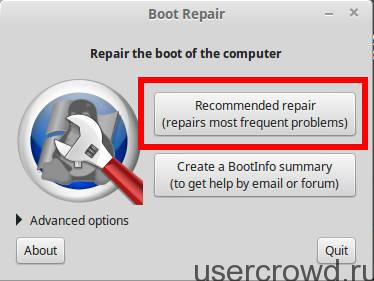 Después de eso, se lanzará un script que restaurará la mayoría problemas conocidos Comida
Después de eso, se lanzará un script que restaurará la mayoría problemas conocidos Comida
Esta instrucción ayudará cuando:
- queremos eliminar el sistema Linux (cualquier sistema operativo similar a Unix o no) y dejar solo Windows
- después de la instalación ventanas de linux no cargando
- Windows dejó de cargarse, incluso después del único sistema operativo (virus, falla del disco duro)
El gestor de arranque de Windows no percibe nada excepto a sí mismo, por lo que debe instalarse primero en el caso de que solo use Windows y en el caso de que haya otro sistema operativo además de él.
1) Arrancar desde disco de instalación Ventanas
2) Elija la recuperación del sistema
3) Elija la herramienta de recuperación "línea de comando"
Recuperación del cargador de arranque de Windows XP
Para restaurar el arranque Windows XP ejecutar comandos
Fixboot fixmbr
Windows 7, 8 recuperación del gestor de arranque
Para Windows 7 ejecutar comandos
Bootrec / FixBoot bootrec / FixMbr
Parámetro Scanos (bootrec / scanos) mostrará los sistemas operativos detectados. Si no se encuentra nada, entonces fixboot y fixmbr no ayudarán.
Restaurar el gestor de arranque de Linux
cargador de arranque grub 2
Esta instrucción ayudará cuando:
- Reinstalé Windows y, además, también hubo Linux, que se volvió invisible
- Linux dejó de arrancar incluso como el único sistema operativo
1) Arranque desde LiveCD (LiveDVD, LiveUSB)
2) Nos fijamos en la tabla de particiones:
$ sudo fdisk -l Dispositivo Zag Inicio Fin Bloques Id Sistema / dev / sda1 * 1 13 102400 7 HPFS / NTFS La Sección 1 no termina en el límite del cilindro. / dev / sda2 14 7749 62139420 7 HPFS / NTFS / dev / sda3 7750 23607 127377020 7 HPFS / NTFS / dev / sda4 23607 30402 54577153 5 Advanced / dev / sda5 23607 30119 52301824 83 Linux / dev / sda6 30119 30402 2274304 82 intercambio de Linux / Solaris / dev / sdb1 * 1 5099 40957686 7 HPFS / NTFS / dev / sdb2 5100 16142 88701952 7 HPFS / NTFS / dev / sdb3 16143 19457 26627737+ 83 Linux / dev / sdc1 1 30401 244196001 7 HPFS / NTFS
La respuesta del equipo se acortó para mayor claridad. Se puede ver que el sistema tiene tres discos. Los dos primeros tienen áreas de arranque y varias particiones de Linux y Windows (HPFS / NTFS). Debe decidir cuál se restaurará (puede turnarse, desconectando temporalmente el resto de las unidades). En el caso de uno disco duro La situación es más simple. Será / dev / sda
3) Montamos la partición de Linux (aquí sda5, pero si hay un rezdel de arranque separado, entonces necesita montarlo), le agregamos dispositivos y procesos, vaya a él, entrando así en el entorno del sistema operativo que está instalado en la computadora:
$ sudo mount / dev / sda5 / mnt $ sudo mount --bind / dev / mnt / dev $ sudo mount --bind / proc / mnt / proc $ sudo chroot / mnt
Después de la transición, no tiene que usar sudo, ya que ahora todos los comandos se ejecutan desde la raíz (root):
4) Instalar el gestor de arranque
# grub-install / dev / sda
Si recibe un mensaje de error, actualice la información del dispositivo / dev / sda e intente instalar nuevamente:
# grub-install --recheck / dev / sda # grub-install / dev / sda
5) Entramos en el entorno del sistema operativo LiveCD, desmontamos las particiones y reiniciamos la computadora:
# exit $ sudo umount / mnt / dev $ sudo umount / mnt / proc $ sudo umount / mnt $ sudo reiniciar
el último comando se puede reemplazar con una alternativa:
$ sudo shutdown -r ahora
Notas al pie
Ver también
- Recreando el archivo del almacén de datos de configuración de arranque (BCD)
- DiskPart - Consola utilidad de Windows para trabajar con secciones
Enlaces utiles
- http://startubuntu.ru/?p\u003d95 - Restaurar GRUB 2
- http://startubuntu.ru/?p\u003d14 - Restaurar el gestor de arranque GRUB
GRUB es el gestor de arranque para la mayoría de las versiones del sistema operativo Linux. Con él, puede organizar el arranque múltiple y usar varios sistemas operativos diferentes en la misma computadora. Por ejemplo, puede trabajar con Linux y, después de reiniciar, relajarse usando juegos características de Windows. Desafortunadamente, en la vida de cualquier usuario hay momentos en que, por diversas razones, puede ser necesario restaurar el gestor de arranque. En este artículo, hablaremos sobre las causas más probables de este fenómeno y cómo restaurar el funcionamiento normal de la computadora.
Características del gestor de arranque del sistema operativo
Veamos qué función realiza el gestor de arranque en la computadora y a qué conduce su daño. Como parte del sistema operativo, toma el testigo del sistema de E / S base y continúa ejecutándolo después de la prueba POST. Su función incluye preparar equipos para el trabajo, cargar el núcleo del sistema operativo y transferirle más control.
Por lo tanto, el daño al gestor de arranque lleva a una situación en la cual, después de la prueba inicial de hardware, incluso si se completó sin errores, la computadora no puede encontrar el núcleo del sistema operativo y, por lo tanto, iniciarlo. El sistema operativo le dará un mensaje de error sobre la imposibilidad de detectar la configuración de arranque.
Las principales causas de daño pueden ser:
- instalar un segundo sistema operativo en un disco duro;
- reinstalar Windows en un sistema de arranque múltiple;
- error en el proceso de división disco duro en secciones
Rol de GRUB
Para ser extremadamente precisos, las versiones modernas de Linux no usan GRUB, sino su versión más moderna de GRUB 2. Para deshacerse de una figura inconveniente en el nombre, versión antigua recibió el nombre GRUB Legacy, y el nuevo se llama el nombre habitual para Linuxoids. No nos apartaremos de la designación establecida.

Después de comprender la terminología, considere las posibilidades de GRUB. El cargador de Windows 7, el más común en la familia de Microsoft, así como todas sus otras versiones, no puede determinar correctamente sistemas de archivos otro sistema operativo GRUB hace frente a esta tarea.
Por lo tanto, si tanto Linux como Windows están instalados en su computadora, la recuperación del cargador de arranque debe realizarse para Linux. De lo contrario, no tendrá la oportunidad de elegir el sistema operativo cuando encienda la computadora.
Procedimiento de instalación del sistema operativo
Como ya dijimos, el cargador de arranque de Windows 7 no podrá detectar la presencia de otro sistema operativo en la computadora. Como esta característica se conoce desde hace mucho tiempo, existen varias reglas no escritas para los sistemas de arranque múltiple:
- instalación de varios versiones de Windows producido de menor a mayor;
- Linux siempre se instala en segundo lugar después de Windows.
El incumplimiento de la segunda regla lleva a la necesidad de realizar una recuperación GRUB. Windows instalado después de Linux simplemente borra su gestor de arranque, reemplazándolo por el suyo, percibiendo lo que está ocupado con este sistema operativo espacio en disco como no asignado Por supuesto, no siempre es posible seguir las reglas, incluso cuando las conoce. Sin embargo, al comprender el papel y las funciones de GRUB, no es difícil restaurarlo.
Preparación
Antes de comenzar cualquier operación con una computadora, es necesaria una preparación preliminar. Restaurar GRUB no es una excepción. Ubuntu fue el primer sistema operativo en el que se convirtió en el gestor de arranque predeterminado. Necesitamos un LiveCD con esta versión de Linux, cuya profundidad de bits coincida con la versión instalada en su sistema.
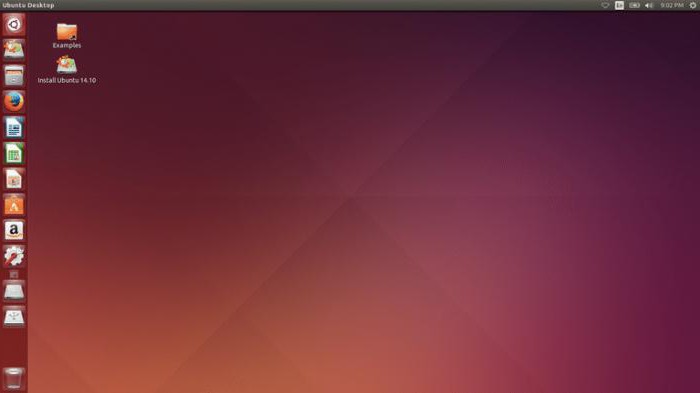
LiveCD es una versión de Linux extraíble que puede arrancar sin usar el disco duro de una computadora. Inicialmente, esta opción se utilizó para familiarizarse con las capacidades de este sistema operativo. Al descargarlo, el usuario puede estudiar el sistema operativo sin tener que instalarlo y tener una idea general del mismo sin ningún riesgo.
Este disco también se puede usar si el gestor de arranque GRUB está dañado. La recuperación al usarlo se describe en detalle en la documentación gratuita de la comunidad. Los cambios en la arquitectura de las computadoras portátiles, es decir, la desaparición gradual de nuevos modelos de unidades de CD / DVD, conducen al hecho de que el término LiveCD ha recibido una interpretación más amplia. Se entiende no solo como un disco láser, como era originalmente, sino también como una unidad flash USB.
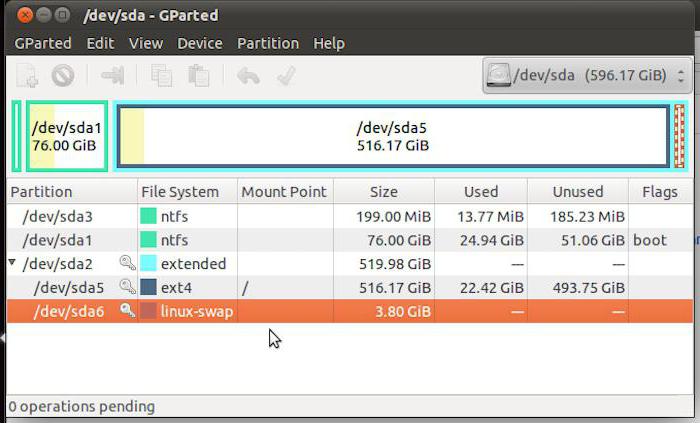
Antes de usar dicho disco, asegúrese de que su sistema esté listo para arrancar desde medios extraíbles. Para hacer esto, deberá iniciar en el BIOS y verificar la prioridad instalada de los dispositivos de inicio.
Recuperación
Cuando se completan todas las operaciones preparatorias y el sistema está listo, arrancamos desde el LiveCD. Como tales discos están realmente terminados sistema operativo, verá un escritorio normal de su versión elegida de Linux. Otras acciones requerirán habilidades mínimas de línea de comandos para este sistema operativo. En el menú principal, debe buscar e iniciar la "Terminal". En la ventana de línea de comandos de Linux que se abre, ingrese el comando:
sudo fdisk -l
Como resultado, obtendrás una lista secciones duras la unidad en la que desea seleccionar aquella en la que está instalado Linux. En la mayoría de los sistemas, esto será sda5. Si en su caso esta sección será diferente, reemplace el número en su designación con el necesario. Luego, móntelo con el siguiente comando:
sudo mount / dev / sda5 / mnt
El siguiente paso es instalar el nuevo gestor de arranque:
sudo grub-install --root-directory \u003d / mnt / dev / sda
Después de unos segundos, en línea de comando Aparecerá la siguiente notificación:
Instalación terminada. No se reportó ningún error.
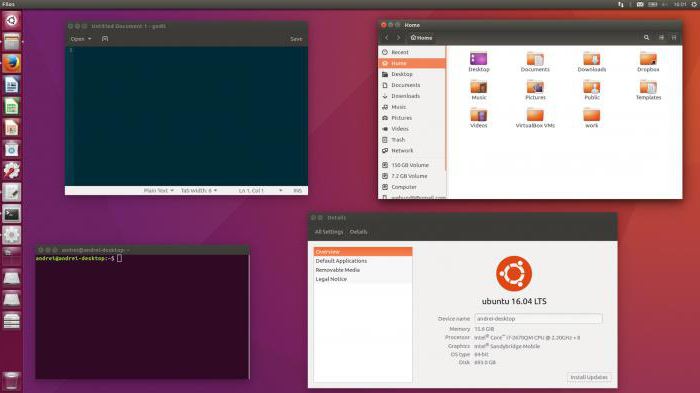
Por lo tanto, ha escrito con éxito el nuevo gestor de arranque GRUB. La recuperación está casi completa. Realice un reinicio y esta vez inicie en el Linux que está instalado en el disco duro. Queda una operación de actualización final. Abra la "Terminal" nuevamente e ingrese el comando:
sudo update-grub
Esta acción deberá confirmarse con la contraseña de root. Después de su ejecución, obtiene un cargador de arranque GRUB completamente funcional y que determina correctamente. La recuperación está completa, puede usar la computadora en el modo habitual.
En conclusión
Como puede ver, no hay nada complicado en esta operación. Todas las acciones se realizan en modo gráfico normal. Puede considerarse que pasó el "bautismo de fuego" y entró en el ejército de Linux.




